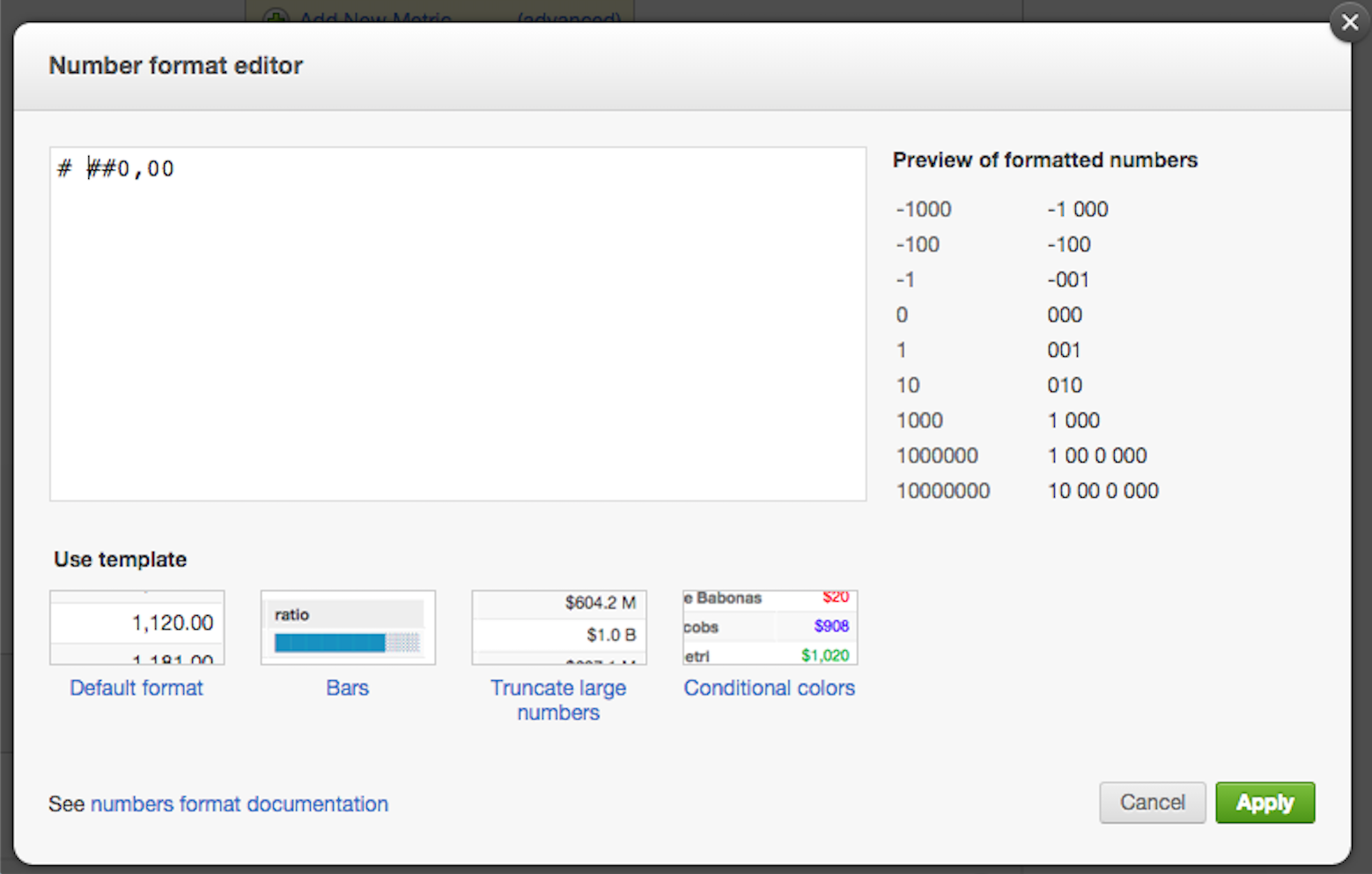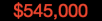構成パネルを使用した表の値の書式設定
数値書式設定をカスタマイズして、設定を掘り下げ、追加のレポート情報を表示できます。 スライド式レポート設定ペインを開くには、<<構成を表示リンクをレポートエディターでクリック:

基本的なメトリック値数値書式設定
数値書式設定の構文を [カスタム数値形式] フィールドに入力して、レポートのメトリック値の外観を変更します。 レポートの各メトリックは、それ自体のカスタム書式設定ルールを受け取ることができます。
このグラフの構文の例は、メトリックのカスタム数値書式設定の最も一般的な使用事例を示します。
構文 | 説明 | 数値の例 | 表示出力 |
|---|---|---|---|
# | 整数で四捨五入 | 19676916585 | 19676916585 |
#,# | 整数で四捨五入。数値 3 桁ごとにコンマを挿入 | 19676916585 | 19,676,916,585 |
#.# | 十分の一の位で四捨五入。整数の場合、十分の一の位は表示されない | 19676916585.269 19676916585 | 19676916585.3 19676916585 |
#.0 | 十分の一の位で四捨五入。整数の場合、十分の一の位にはゼロが表示される | 19676916585.269 19676916585 | 19676916585.3 19676916585.0 |
#.## | 百分の一の位で四捨五入 | 19676916585.269 | 19676916585.27 |
#,#.## | 百分の一の位で四捨五入。小数点 3 桁ごとにコンマを挿入 | 19676916585.26 | 19,676,916,585.26 |
#, | 千分の一の位で四捨五入。一、十、百の数値を削除 | 19676916585.269 | 19676916 |
#,#, | 千分の一の位で四捨五入。数値 3 桁ごとにコンマを挿入 | 19676916585.269 | 19,676,917 |
#,, | 百万の位で四捨五入。十万の位までの数値をすべて削除 | 19676916585.269 | 19677 |
#,,,.# billion | 値を十億で割る。新しい値を十分の一の位で四捨五入。数値の前に文字列を付加 | 19676916585 | 19.7 billion |
$# | 数値の前にドル記号を付加 | 19676916585 | $19676916585 |
# | 数値の後に UTF-8 を付加 | 19676916585 | 19676916585 |
#% | 値に 100 をかける。値を整数で四捨五入。数値の前にパーセント記号を付加 | .56472 | 56% |
#.##% | 値に 100 をかける。数値の最初の少数点 2 桁の値を表示。数値の後にパーセント記号を付加 | .56472 | 56.47% |
#.##% | 数値の最初の小数点 2 桁の値を表示。数値の後にパーセント記号を付加。数値はパーセント記号による影響は受けない | .56472 | .56472% |
カラー書式設定
共通のカラーに [blue] などの構文を使用するか、次の構文で 16 進数カラーコードを使用して、レポート番号のフォントカラーを変更します。
[color=99AE00]
次の構文で 16 進数のカラー コードも使用して、テーブルセルやヘッドライン レポートの背景色を決定できます。
[backgroundcolor=CEF6CE]
[color]、[color=…]、または [backgroundcolor=…] 構文をメトリックの既定数値書式設定の前に挿入して、[カスタム数値形式] フィールド内のメトリックにフォントや背景色の書式設定を追加してみましょう。
条件付きフォーマット
条件付きルールの範囲を、<、<=、>、>=、= で定義します。 条件を括弧の中に配置し、条件付きルールをセミコロンで区切ります。
以下の 3 つのコードの例は説明用に分類されていますが、実際には 3 つすべてが同じ [カスタム数値形式] フィールドに挿入されます。
[<600000][backgroundcolor=000000][red]$#,#.##;
600,000 未満のすべての値: 黒に赤です。 例えば、
[=600000][backgroundcolor=000000][yellow]$#,#.##
600,000 に等しいすべての値: 黒に黄色です。 例えば、
[>600000][backgroundcolor=CEF6CE][green]$#,#.##
600,000 を超えるすべての値: ライトグリーンにダークグリーンです。 たとえば、
ゼロ未満のすべての数値の数値書式設定構文にマイナス記号を追加することで、レポートに負の数値を表示します。
[<0]-#,#
また、null 値にルールを定義することもできます。
[=Null][backgroundcolor=DDDDDD][red]No Value
数値書式設定構文のさまざまな組み合わせの前に、括弧に囲まれた条件を挿入して、条件付きフォーマットを試してみましょう。 たとえば、ある数値よりも大きな表のメトリック値すべてを緑、その数値よりも小さいメトリック値すべてを赤にしてみるとよいでしょう。